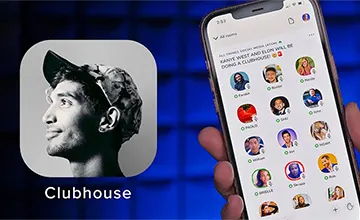اگر فکر می کنید که سرعت اینترنت تان اخیرا بدون هیچ دلیل موجهی به شدت افت کرده است، احتمال آن وجود دارد که یک نفر در نزدیکی شما بدون اجازه از اینترنت و وای فای شما استفاده می کند. البته کاهش سرعت اینترنت می تواند دلایل زیادی داشته باشد ولی این دلیل را نیز باید همیشه در نظر گرفت زیرا که با افزایش روش های هک وای فای احتمال آن کم نیست. سرقت اینترنت نه تنها باعث کاهش سرعت اینترنت و عملکرد بد آن می شود بلکه خطرات امنیتی و ریسک سرقت اطلاعات شخصی مان را نیز به همراه دارد. به همین دلیل به محض اینکه متوجه این مشکل شدید باید جهت رفع آن سریعا اقدام کنید. بهترین راه حل برای این مشکل پیدا کردن دستگاه های متصل به وای فای تان است. ما هم در مقاله ی امروز قصد داریم به شما نشان دهیم که چگونه دستگاه های متصل به وای فای تان را پیدا کنید. با ما همراه باشید!
فهرست مقاله
Toggleآیا کسی از اینترنت شما استفاده می کند؟
اگر چراغ اینترنت مودم تان بدون این که از اینترنت استفاده ای داشته باشید تند تند چشمک می زند، ابتدا سعی کنید اینترنت تمام دستگاه هایی که در خانه تان به وای فای مورد نظر متصل است را غیرفعال کنید. سپس اگر دیدید چراغ اینترنت مودم همچنان سریعا در حال چشمک زدن است، در نتیجه یک فرد دیگر در حال استفاده از اینترنت شما است. در این صورت باید دست به کار شوید و سارق اینترنت تان را پیدا کنید. برای این کار ما دو روش به شما پیشنهاد می کنیم.
روش اول: پیدا کردن دستگاه های متصل به وای فای از طریق صفحه ی تنظیمات مودم
شما از بخش تنظیمات اکثر مودم ها می توانید دستگاه های متصل به شبکه ی وای فای خود را پیدا کنید. بدین منظور:
۱.مرورگر خود را باز کنید.
نکته: ترجیحا از مرورگر موزیلا فایرفاکس استفاده کنید!
۲.در نوار نشانی مرورگر خود آدرس 192.168.1.1 یا 192.168.2.1 را وارد کرده و اینتر را بزنید.
۳.در قسمت نام کاربری و پسورد کلمه ی admin را وارد کنید و به صفحه ی تنظیمات مودم لاگین شوید.
۴.حال در این صفحه به دنبال گزینه ای مانند connected devices ، attached devices ، DHCP clients یا DHCP Leases بگردید. شما ممکن است این گزینه را در قسمت Wifi پیدا کنید.
- در اکثر مودم های D-Link این لیست در مسیر Status > Wireless قرار دارد.
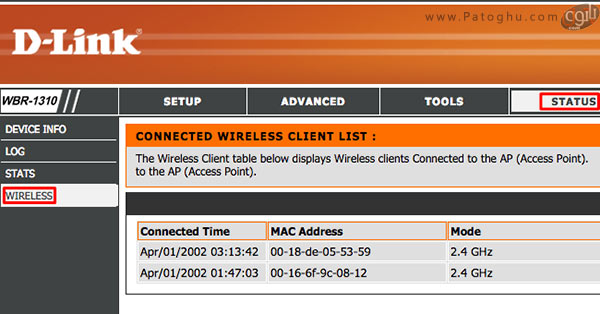
- در اکثر مودم های Netgear لیست وای فای های متصل را می توانید با کلیک بر روی گزینه ی Attached Devices در پنل سمت چپ صفحه مشاهده کنید.
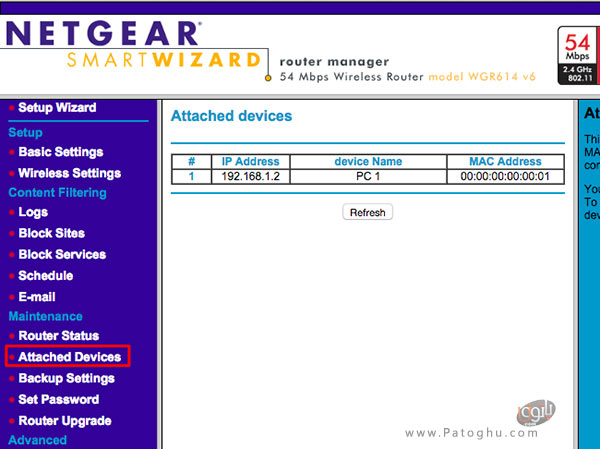
- در اکثر مودم های Linksys این لیست در مسیر Status > Local Network > DHCP Clients Table قرار دارد.
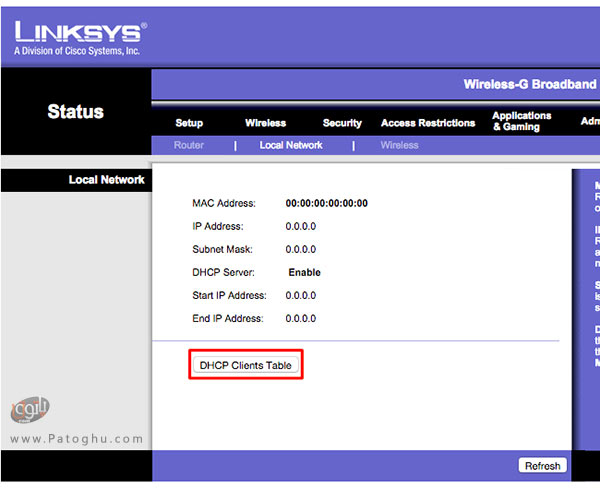
- در مودم های Comcast Xfinity این لیست در بخش Connected Devices در پنل سمت چپ صفحه قرار دارد.
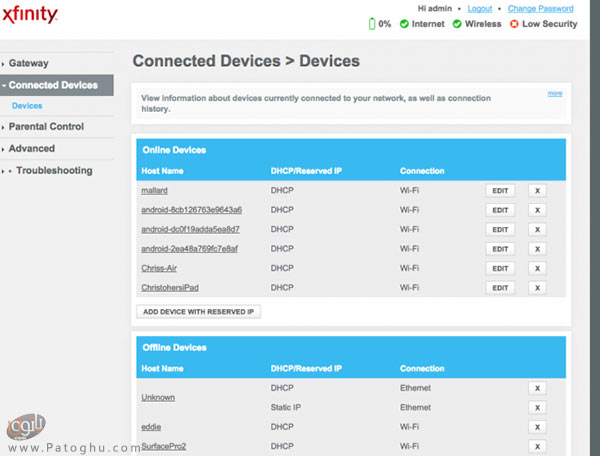
مسدود کردن دسترسی دستگاه های نا خواسته
اگر نام دستگاه نا آشنایی را در لیست دستگاه های متصل به وای فای خود پیدا کردید، اولین کاری که برای گرفتن دسترسی به وای فای تان از این دستگاه ها باید بکنید، بالا بردن امنیت وای فای تان است. به طور مثال نام کاربری و پسورد مودم تان را تغییر دهید یا اگر روی وای فای تان پسورد نذاشته اید یا پسورد کنونی تان ضعیف است، پسورد خود را تغییر دهید. ما در آموزش تغییر رمز وای فای طریقه ی انجام این کار و طریقه ی کامل بالا بردن امنیت وای فای را به طور کامل توضیح داده ایم.
روش دوم: پیدا کردن دستگاه های متصل به وای فای از طریق نرم افزار های جانبی
نرم افزار های زیادی برای مدیریت شبکه ی وای فای وجود دارد که می توانید از آن ها استفاده کنید. این نرم افزار ها علاوه بر نمایش دستگاه های متصل به شبکه ی وای فای شما امکانات مفید و کارآمد دیگری نیز در اختیار شما می گذارند. مثال هایی از بهترین این نرم افزار ها:
دانلود GlassWire : این نرم افزار یک نرم افزار بسیار خوب با محیط کاربری زیبا می باشد که امکانات زیادی از جمله میزان استفاده از پهنای باند، میزان مصرف نرم افزار ها از اینترنت و … را در اختیار شما می گذارد.
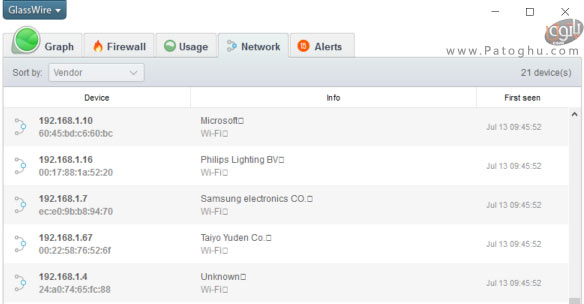
ولی ویژگی ای که GlassWire را تبدیل به یک نرم افزار مدیریت وای فای فوق العاده می کند، این است که شما می تواند از طریق پنل تنظیمات این نرم افزار زنگ اخطاری را فعال کنید که هنگام متصل شدن هر دستگاه جدید به شما هشدار می دهد. در نتیجه اگر کسی بخواهد بدون اجازه ی شما به شبکه ی وای فای تان متصل شود، شما به سرعت متوجه می شوید.
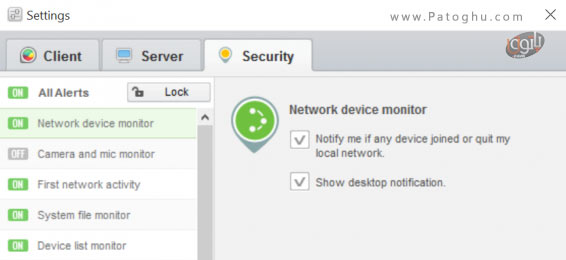
دانلود Wireless Network Watcher : این نرم افزار نیز یکی دیگر از نرم افزار های فوق العاده مدیریت شبکه ی وای فای است که می توانید به راحتی برای پیدا کردن سارقین اینترنت تان از آن استفاده کنید.
دانلود Fing : به کمک این اپلیکیشن می توانید دستگاه های متصل شده به وای فای تان ، نوع و مدل این دستگاه ها و نوع اتصال شان را در گوشی خود مشاهده کنید.
علاوه بر این ها نرم افزار های بی شمار دیگری برای مدیریت شبکه ی وای فای وجود دارد که می توانید به انتخاب خود نرم افزار دلخواه تان را دانلود و نصب کنید.
نرم افزار های پیشنهادی:
مدیریت و بهینه سازی شبکه های WIFI در اندروید WiFi Overview 360 Pro
دانلود نت گارد NetGuard Pro – فایروال و مدیریت پهنای باند اینترنت برای اندروید
دانلود NetBalancer Pro کنترل و مدیریت پهنای باند مصرفی اینترنت